
视图 | 其他窗口 | 尺寸颜色菜单选项显示尺寸颜色栏。此窗口为可停靠、不可调节大小的条状窗口,显示尺寸公差颜色及其相关缩放值。

位置尺寸及相关的尺寸颜色栏示例
您可拖动颜色栏并将其停靠在屏幕的左边或右边。
有关停靠和取消停靠用户界面元素的信息,请参见“停靠和取消停靠用户界面元素”。
如何显示
颜色列上方显示当前的默认公差值,此公差值由带有比例值的白色区段中的选项卡表示。
颜色栏上其余彩色带包含与编辑 尺寸颜色对话框中相同数量的定义公差区域。按钮上的其他彩色带显示“超出公差”(负值)(有 “-” 符号选项卡),并且在顶部显示“超出公差(正值)”(有 “+” 符号选项卡)。
访问“编辑尺寸颜色”对话框
在颜色栏上按鼠标右键,打开编辑 尺寸颜色对话框:
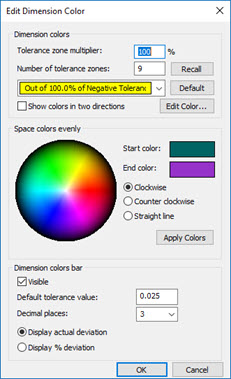 |

|
此对话框定义使用的尺寸颜色和公差带。此对话框还包含某些确定如何显示颜色列的设置。有关此对话框的信息,请参见“编辑 CAD 显示:简介”一章中的“编辑尺寸颜色”主题。
完整信息的工具提示
若将鼠标移动到公差带之上,将出现工具栏。它显示公差带值的范围(由低到高)。当鼠标指针分别位于“+”或“ - ”带上时,工具提示分别显示“超出公差(正)”或“超出公差(负)”标签。您不能修改小数位数。
